Cách ghép/gộp nhiều file thành một file PDF, không cần cài phần mềm
Trong nhiều trường hợp, bạn sẽ muốn ghép/gộp nhiều file (PDF, Word, Excel, JPG…) thành một file PDF duy nhất để tiện cho việc in ấn hoặc gửi cho đối tác/khách hàng. Vậy làm sao để có thể gộp/ghép nhiều file thành một file PDF duy nhất mà không cần cài đặt thêm phần mềm?
1. Ghép file PDF bằng website SmallPDF
Đầu tiên, các bạn cần truy cập vào đường link: https://smallpdf.com/vi/merge-pdf
Sau đó các bạn chọn mục CHỌN CÁC TỆP rồi tìm tới vị trí lưu các file PDF mà bạn muốn ghép lại thành một file duy nhất. Hoặc các bạn có thể kéo từng file PDF rồi thả vào trang web.
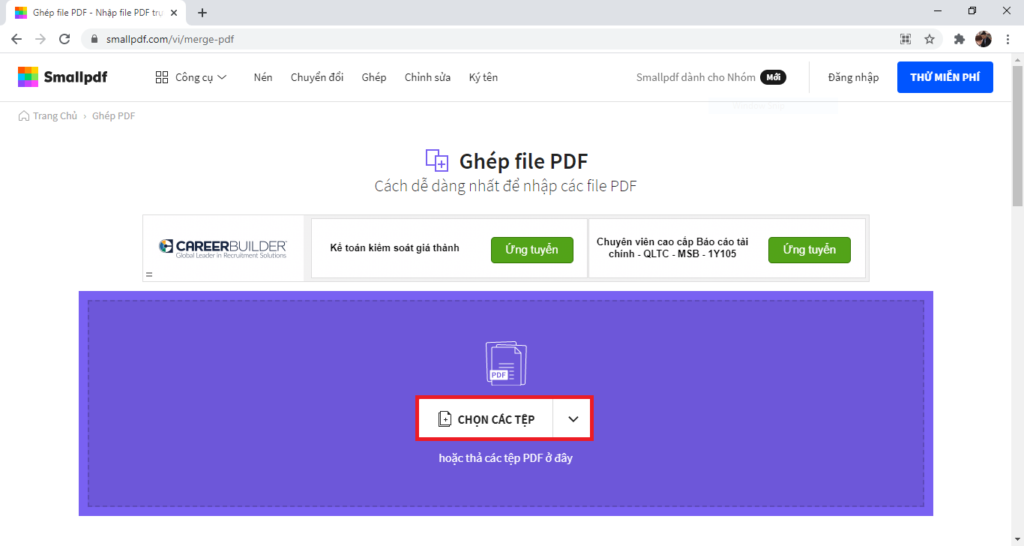
Đợi một lát để website tải các file PDF của bạn lên. Sau khi file được tải lên thành công thì website sẽ hiện ra như hình dưới. Tại đây sẽ có 2 lựa chọn cho các bạn chọn là Hợp nhất các tệp hoặc Hợp nhất các trang. Các bạn lựa chọn một một rồi chọn CHỌN TÙY CHỌN.
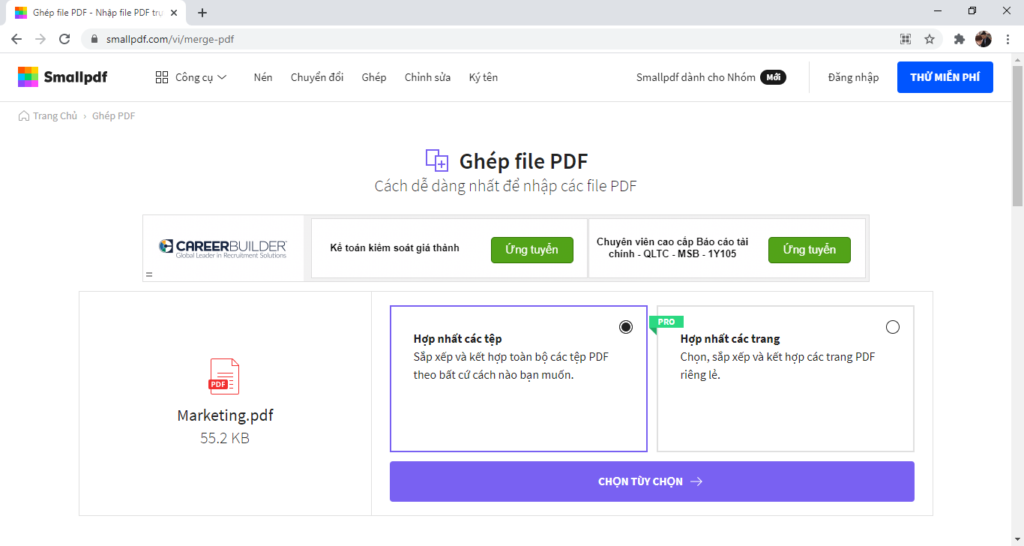
Tiếp theo, website sẽ chuyển sang chế độ hiển thị những trang PDF có trong các file được tải lên. Các bạn có thể chọn thêm file bằng cách chọn mục THÊM FILE. Sau đó các bạn chọn mục GHÉP FILE PDF để tiến hành ghép file.
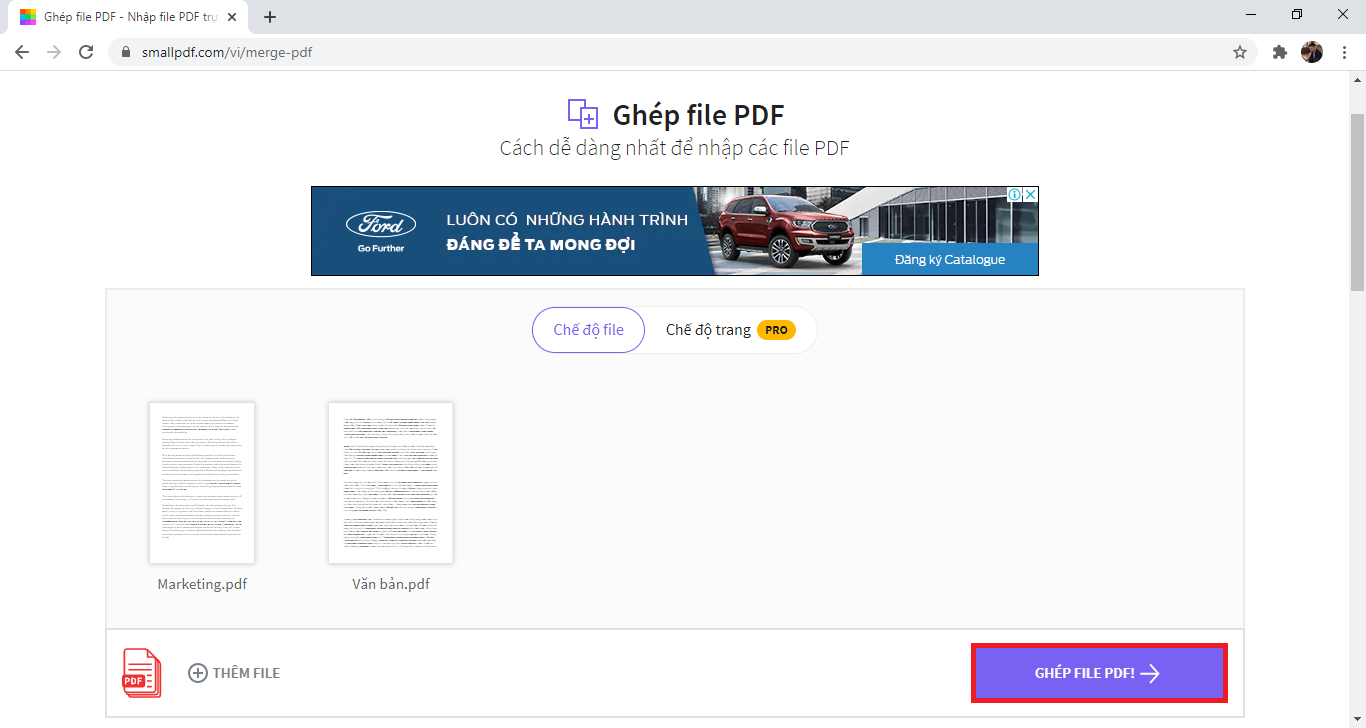
Đợi một lát để website tiến hành ghép các file vào một. Sau khi hoàn tất thì các bạn nhấn chọn mục TẢI FILE XUỐNG để tải file PDF sau khi đã được ghép về máy.
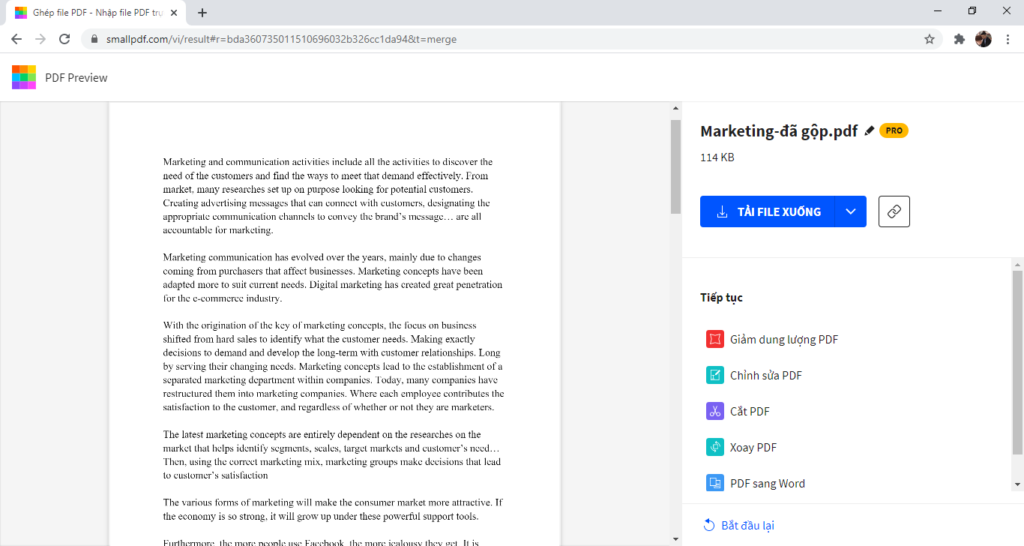
2. Ghép file PDF bằng website PDF24 Tools
Đầu tiên, các bạn cần truy cập vào đường link: https://tools.pdf24.org/vi/ghep-file-pdf
Sau đó các bạn chọn mục Chọn tệp rồi tìm tới vị trí lưu các file PDF mà bạn muốn ghép lại thành một file duy nhất. Hoặc các bạn có thể kéo từng file PDF rồi thả vào trang web.
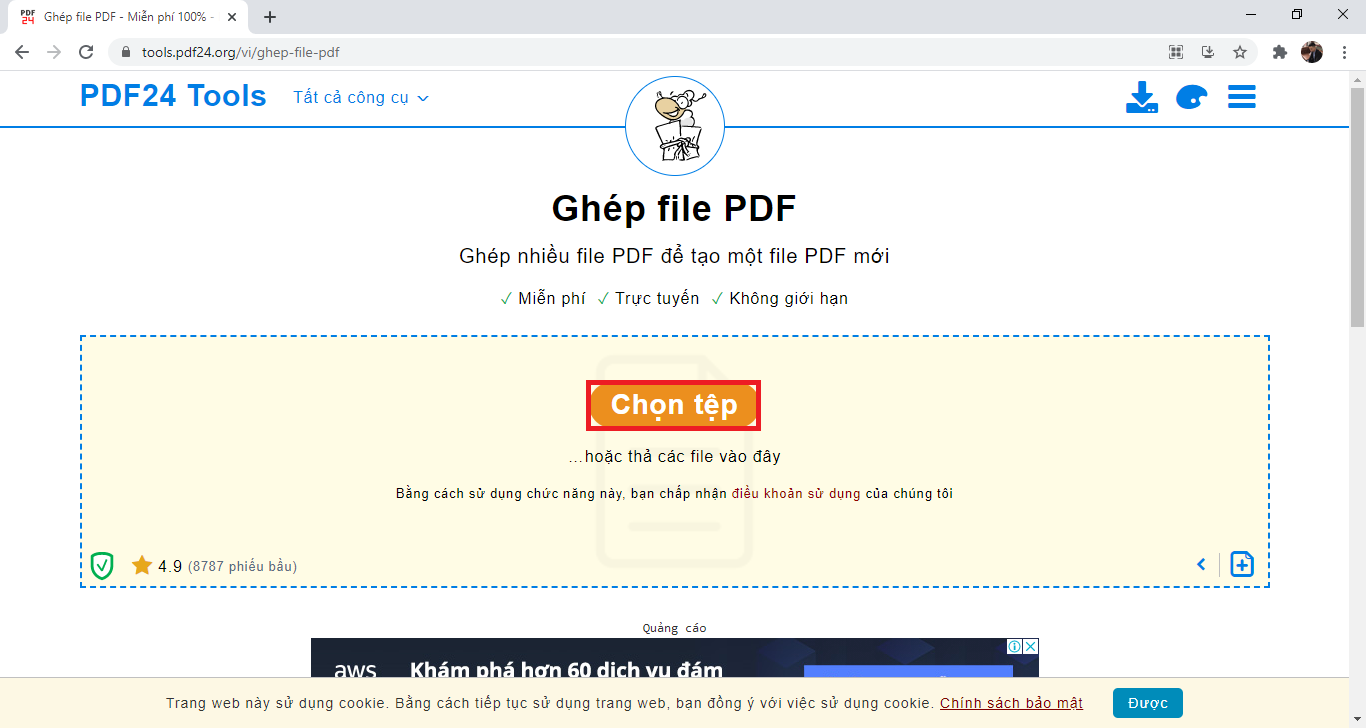
Tiếp theo, website sẽ chuyển sang chế độ hiển thị những trang PDF có trong các file được tải lên. Các bạn chọn mục Ghép file để tiến hành ghép các file PDF lại với nhau.
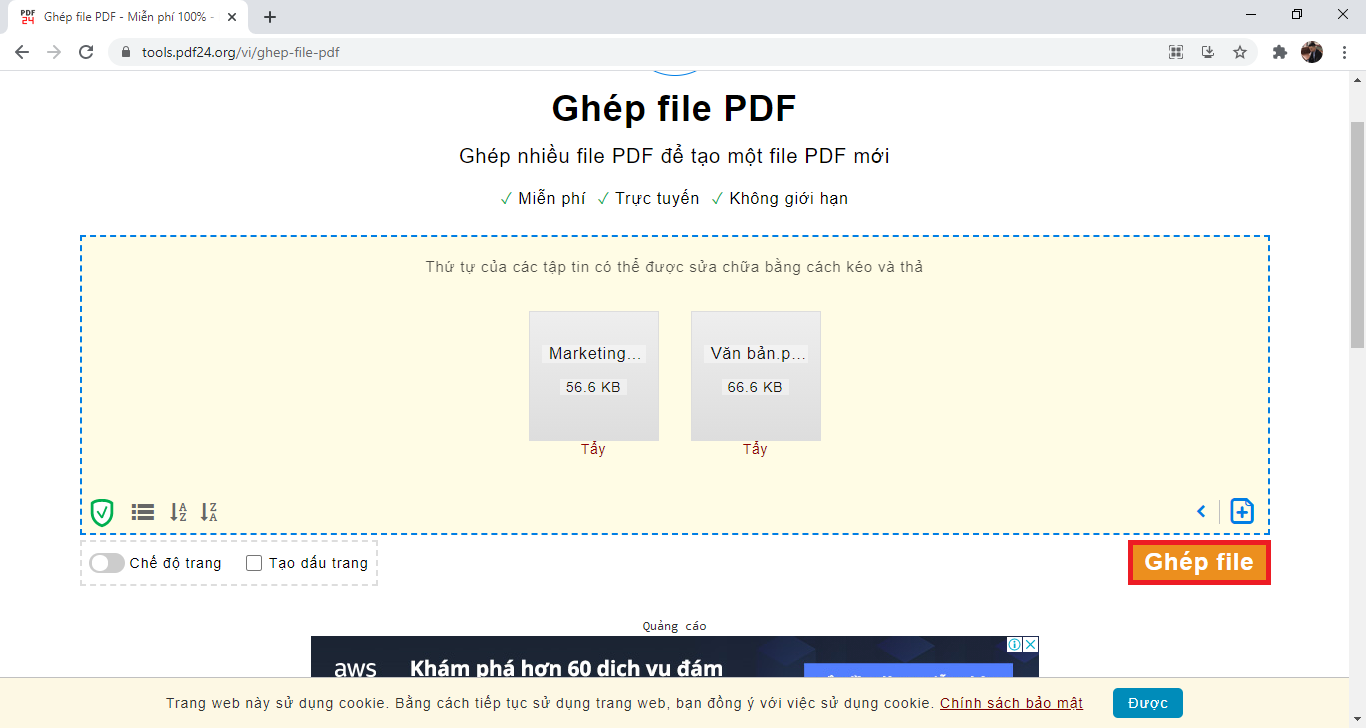
Đợi một lát để website tiến hành ghép các file vào một. Sau khi hoàn tất thì các bạn nhấn chọn mục DOWNLOAD để tải file PDF sau khi đã được ghép về máy.

3. Ghép file PDF bằng website PDFCandy
Đầu tiên, các bạn cần truy cập vào đường link: https://pdfcandy.com/vn/merge-pdf.html
Sau đó các bạn chọn mục Chọn file rồi tìm tới vị trí lưu các file PDF mà bạn muốn ghép lại thành một file duy nhất. Hoặc các bạn có thể kéo từng file PDF rồi thả vào trang web.
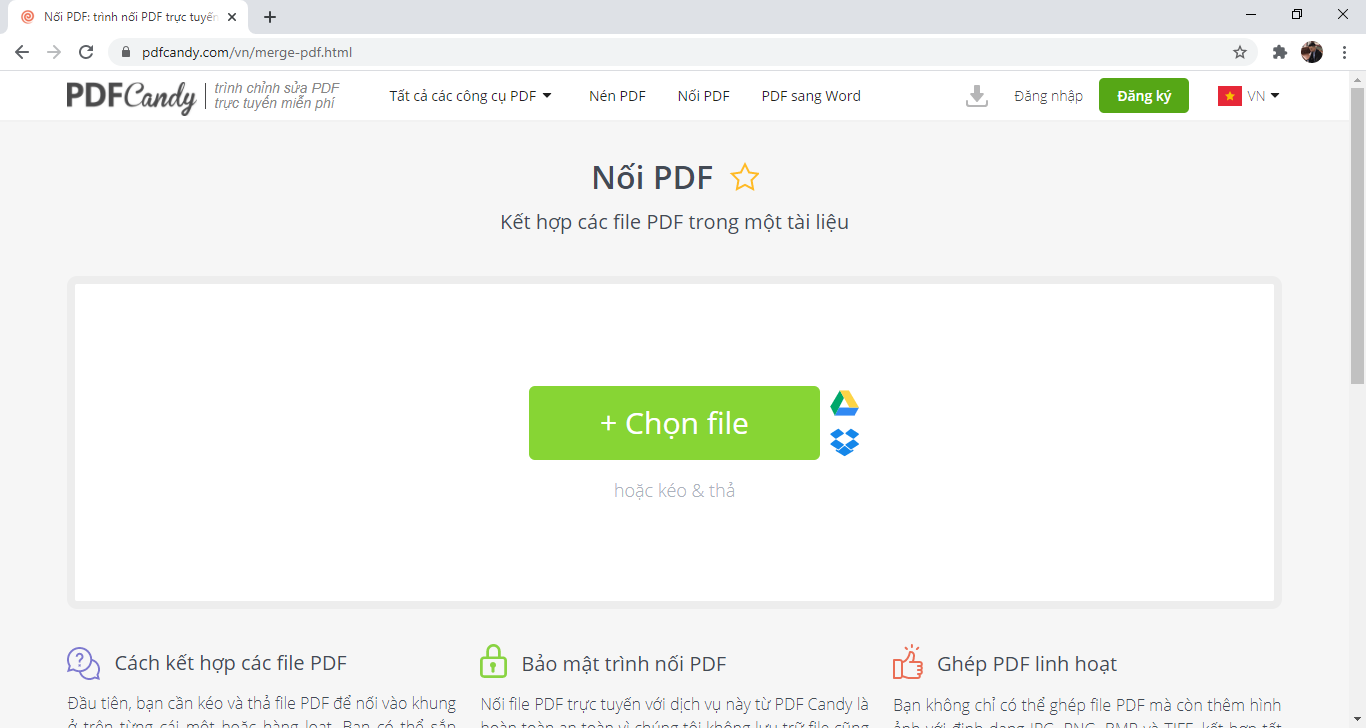
Tiếp theo, website sẽ chuyển sang chế độ hiển thị những trang PDF có trong các file được tải lên. Các bạn chọn mục Nối 2 file để tiến hành ghép các file PDF lại với nhau.
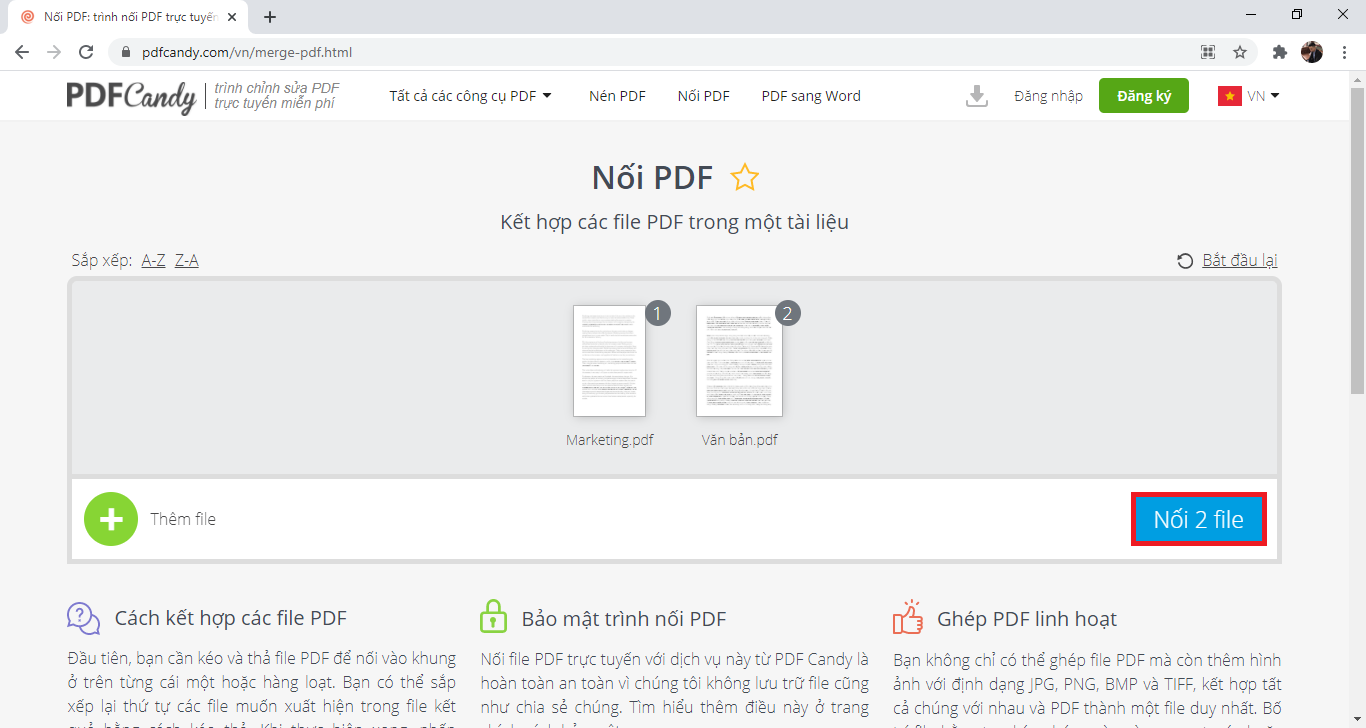
Đợi một lát để website tiến hành ghép các file vào một. Sau khi hoàn tất thì các bạn nhấn chọn mục Tải tập tin để tải file PDF sau khi đã được ghép về máy.
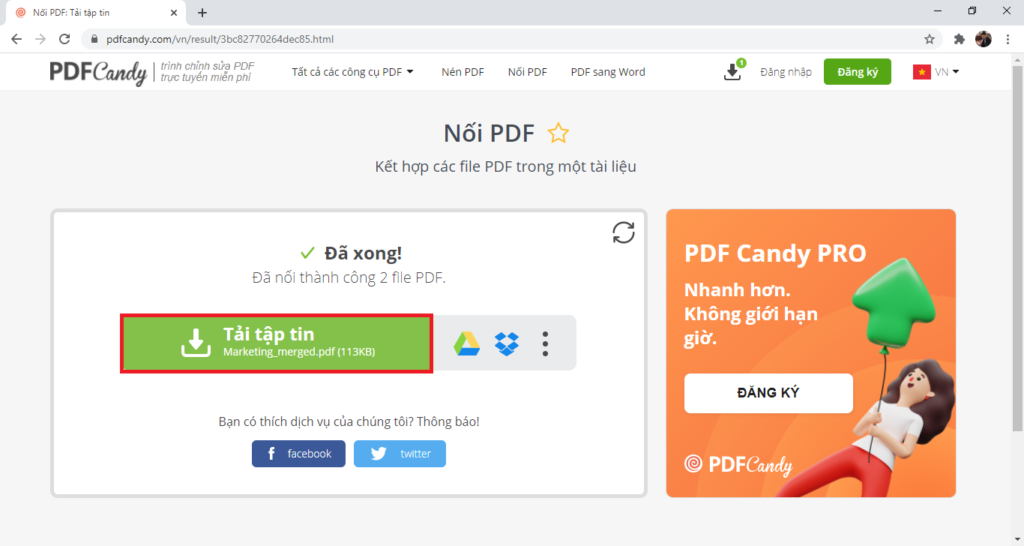
Như vậy, bài viết trên đã hướng dẫn các bạn những cách ghép nhiều file PDF thành một file PDF. Hy vọng bài viết sẽ hữu ích với các bạn trong quá trình làm việc. Chúc các bạn thành công!

